Kako isključiti iPhone 5 bez gumba za zaključavanje
Gumbi elektronike skloni su lomu, a iPhone 5 nije imun na tu potencijalnu bolest. No, mali broj tipki na uređaju i nemogućnost promjene bilo kojeg gumba mogu vas ostaviti na teškom mjestu ako vaš gumb za uključivanje i isključivanje prestane raditi. Slomljeni gumb Lock onemogućuje zaključavanje zaslona ili isključivanje iPhonea, pa se možda pitate što možete učiniti.
Srećom postoji značajka na iPhoneu koja će vam omogućiti da isključite svoj iPhone čak i uz slomljeni gumb Power / Lock. Naš vodič u nastavku prikazat će vam gdje pronaći i omogućiti ovu postavku, a zatim će vam pokazati kako je možete koristiti da biste isključili svoj uređaj.
Isključivanje iPhonea 5 sa slomljenom tipkom za napajanje
Koraci u ovom članku pokazat će vam kako koristiti značajku koja se zove AssistiveTouch. Ovo stvara plutajući krug u crnoj kutiji koju možete dodirnuti za dobivanje dodatne funkcionalnosti na vašem iPhoneu. Na primjer, ovaj vodič pokazuje kako napraviti snimak zaslona ako vaš gumb Home ili Power ne radi. Koraci u nastavku usredotočeni su na korištenje AssistiveTouch za isključivanje iPhonea.
Napominjemo da će vam trebati kabel za punjenje kako biste mogli ponovo uključiti svoj iPhone! Ako vaš gumb za uključivanje / zaključavanje ne radi, nećete moći ponovo uključiti vaš iPhone. Međutim, iPhone će se ponovo uključiti kad se puni.
Korak 1: Dodirnite ikonu postavki .

Dodirnite ikonu Postavke
2. korak: Pomaknite se prema dolje i odaberite opciju Općenito .
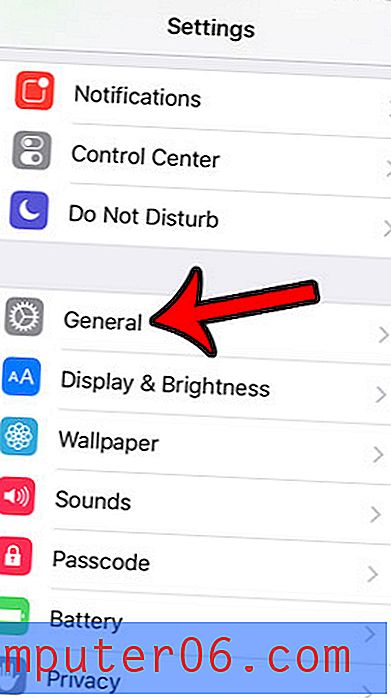
Dodirnite gumb Općenito
Korak 3: Pomaknite se prema dolje i odaberite opciju Pristupačnost .
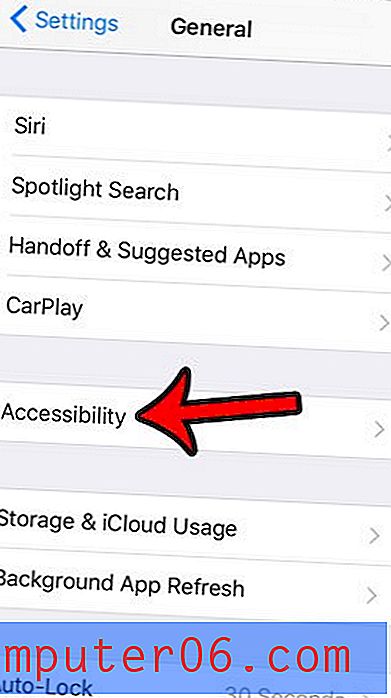
Otvorite izbornik Pristupačnost
Korak 4: Pomaknite se prema dolje i odaberite opciju AssistiveTouch .
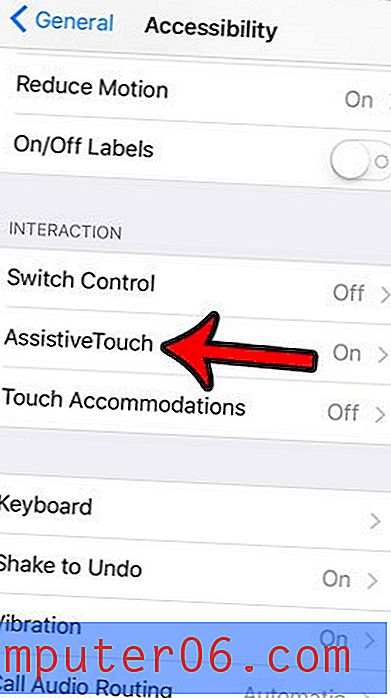
Odaberite opciju AssistiveTouch
Korak 5: Dodirnite gumb s desne strane AssistiveTouch da biste ga uključili.
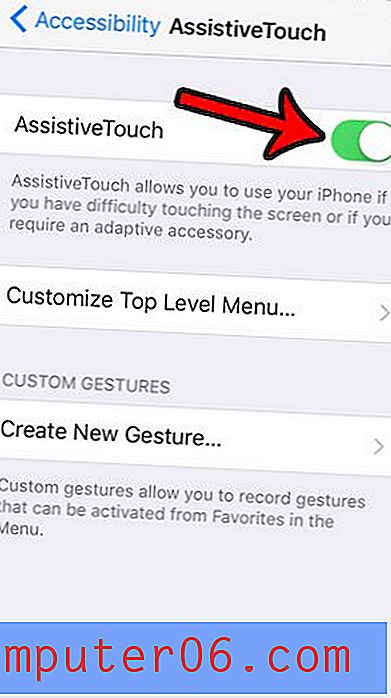
Uključite AssistiveTouch
Korak 6: Dodirnite plutajući gumb AssistiveTouch da biste otvorili izbornik.
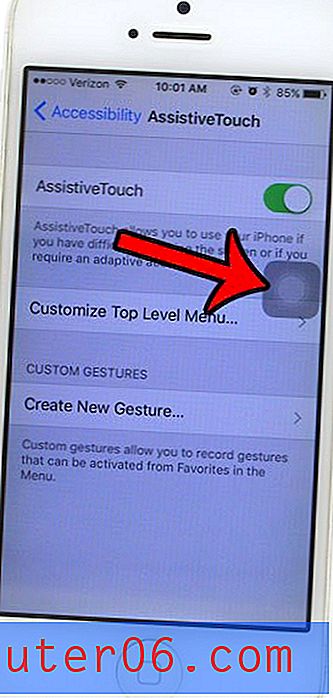
U crnom okviru dodirnite plutajući sivi krug
Korak 7: Dodirnite opciju Uređaj .
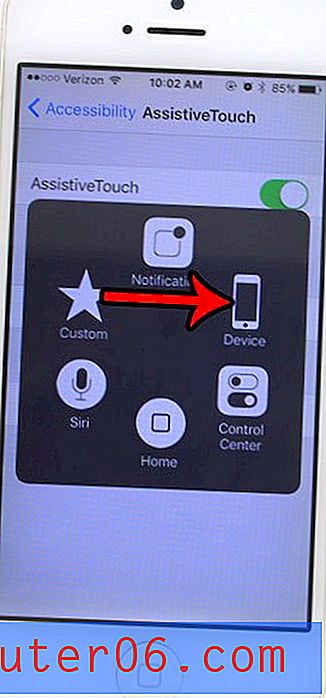
Odaberite opciju Device
Korak 8: Dodirnite i držite gumb za zaključani zaslon dok se ne pojavi grafička Slide to isključivanje .
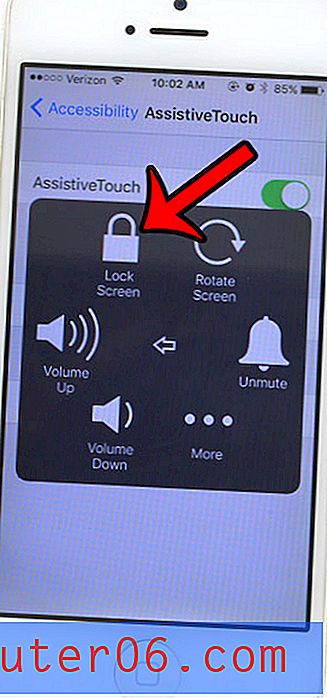
Dodirnite i zadržite gumb za zaključani zaslon
Korak 9: Pomaknite klizač za isključivanje udesno da biste isključili iPhone.
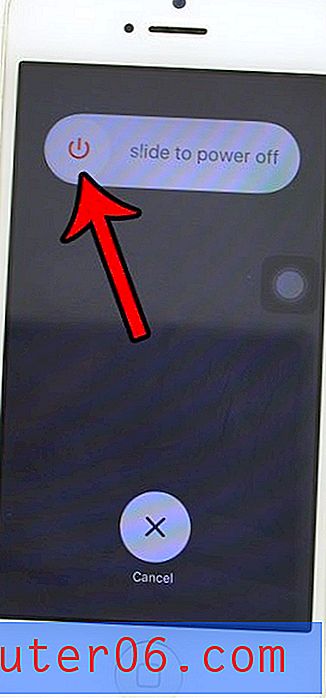
Kliznite da biste isključili iPhone 5 bez upotrebe gumba za zaključavanje
Jeste li već upotrebljavali izbornik AssistiveTouch, ali ste dosta promijenili? Saznajte kako ga resetirati na izvorne ikone koje se pojave.



